WPS演示文稿电脑版固定参考线在中间不动的方法教程
2023-08-23 10:53:31作者:极光下载站
wps演示文稿是一款非常好用的软件,很多小伙伴都在使用。如果我们在电脑版WPS演示文稿中调出参考线后,希望锁定参考线,避免不小心拖动参考线的位置,小伙伴们知道具体该如何进行操作吗,其实操作步骤是非常简单的,只需要右键点击进行锁定就可以了,小伙伴们可以打开自己的软件后跟着下面的图文步骤一起动手操作起来。如果小伙伴们还没有WPS这款软件,可以在本教程末尾处进行下载和安装,方便后续需要的时候可以快速打开进行使用。接下来,小编就来和小伙伴们分享具体的操作步骤了,有需要或者是有兴趣了解的小伙伴们快来和小编一起往下看看吧!
操作步骤
第一步:点击打开电脑版WPS进入主页,可以新建或者打开一个幻灯片文件;
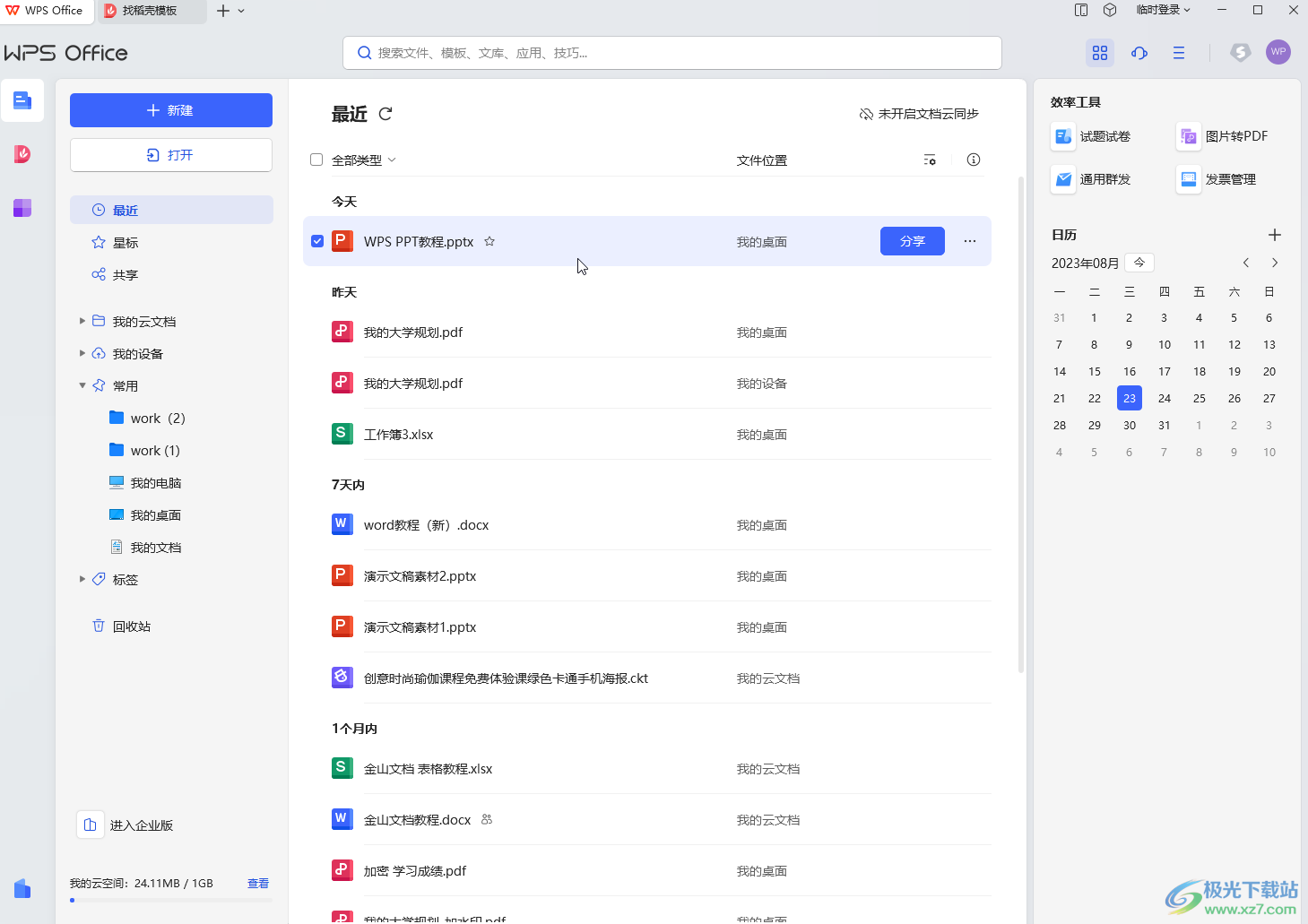
第二步:进入编辑界面后,在“视图”选项卡中点击勾选“参考线”就可以看到幻灯片中出现参考线了;
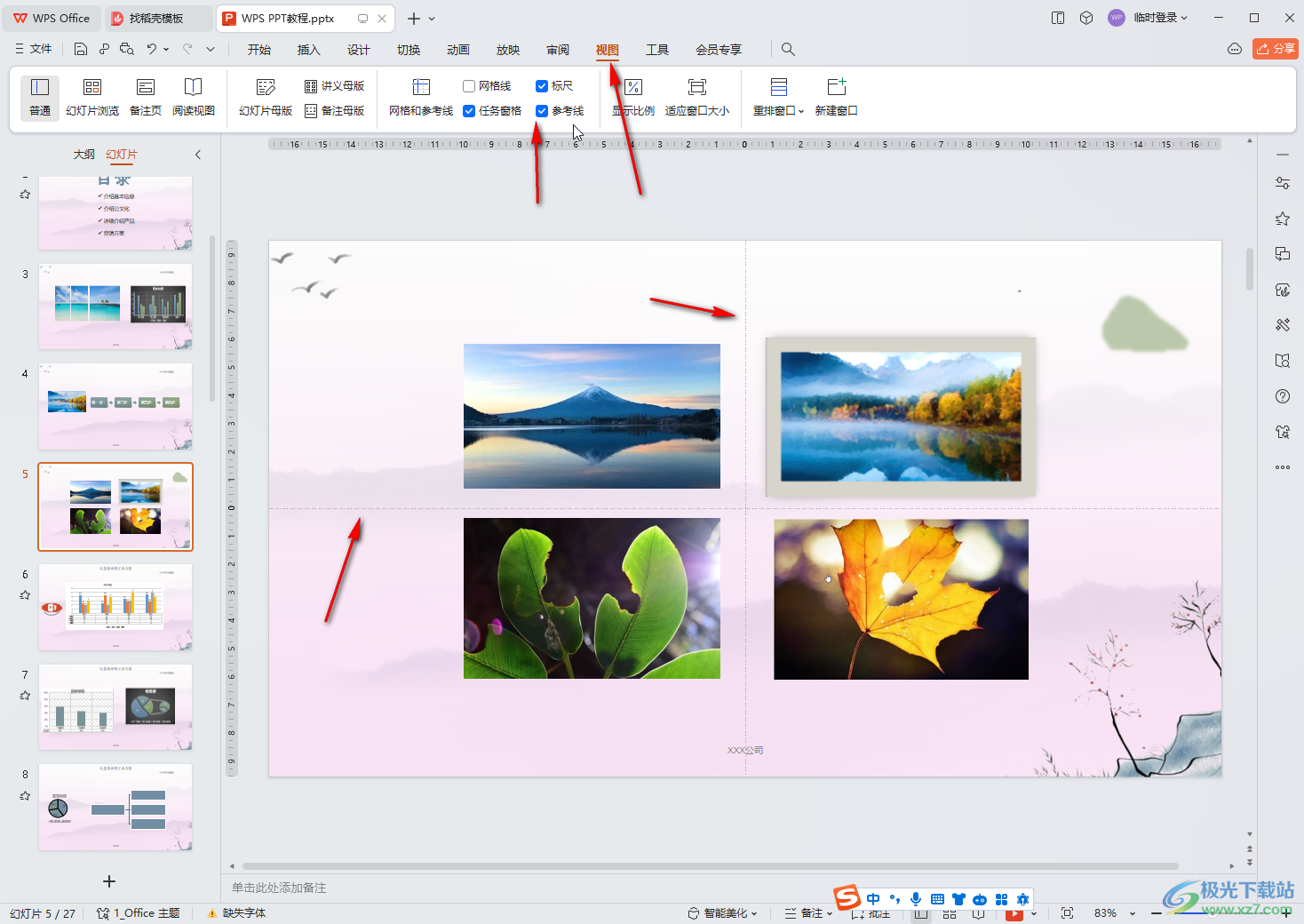
第三步:有时候我们可能会不小心拖动参考线移动位置;
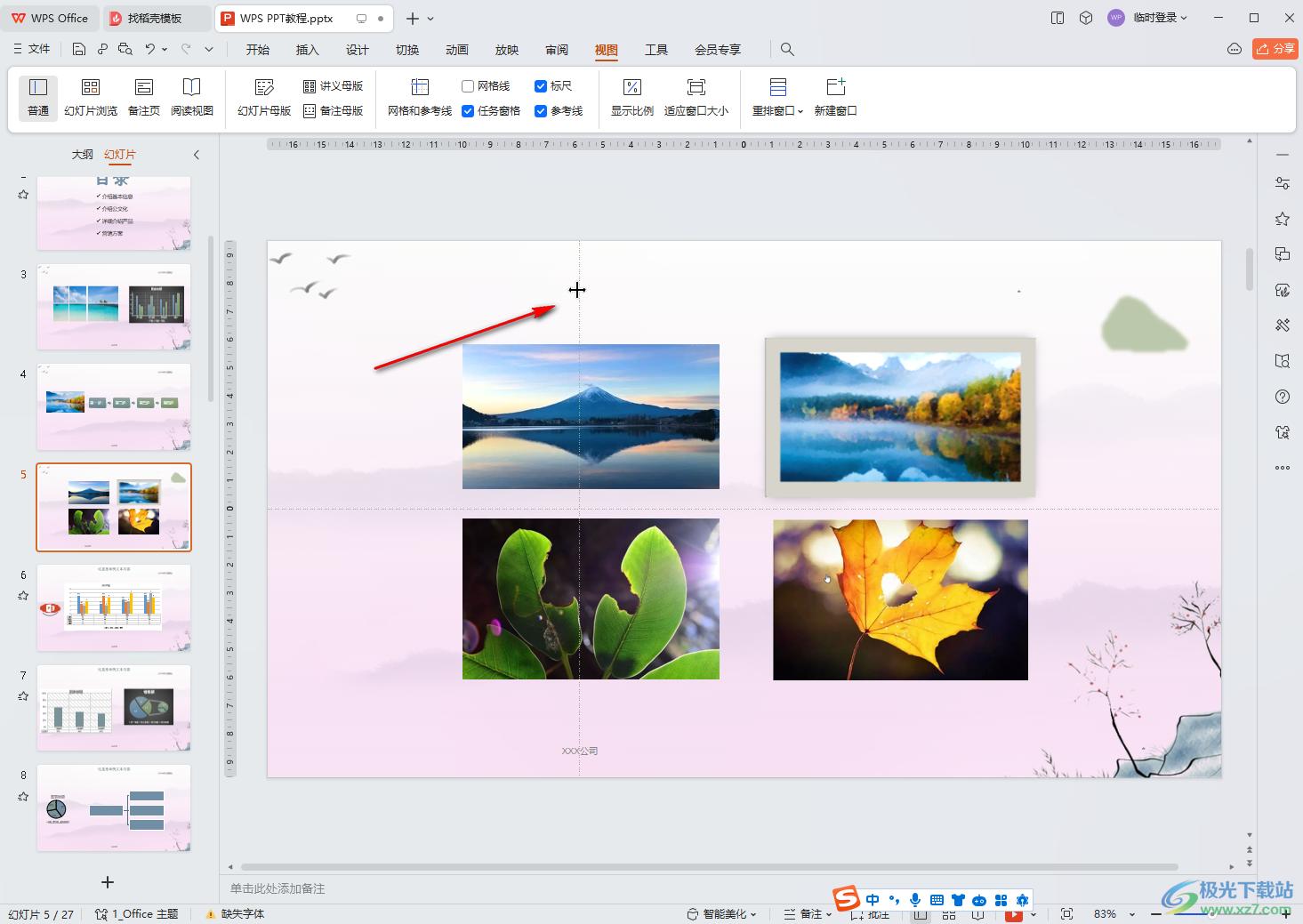
第四步:我们可以右键点击参考线后,选择“锁定”,这样就不会误拖参考线了;
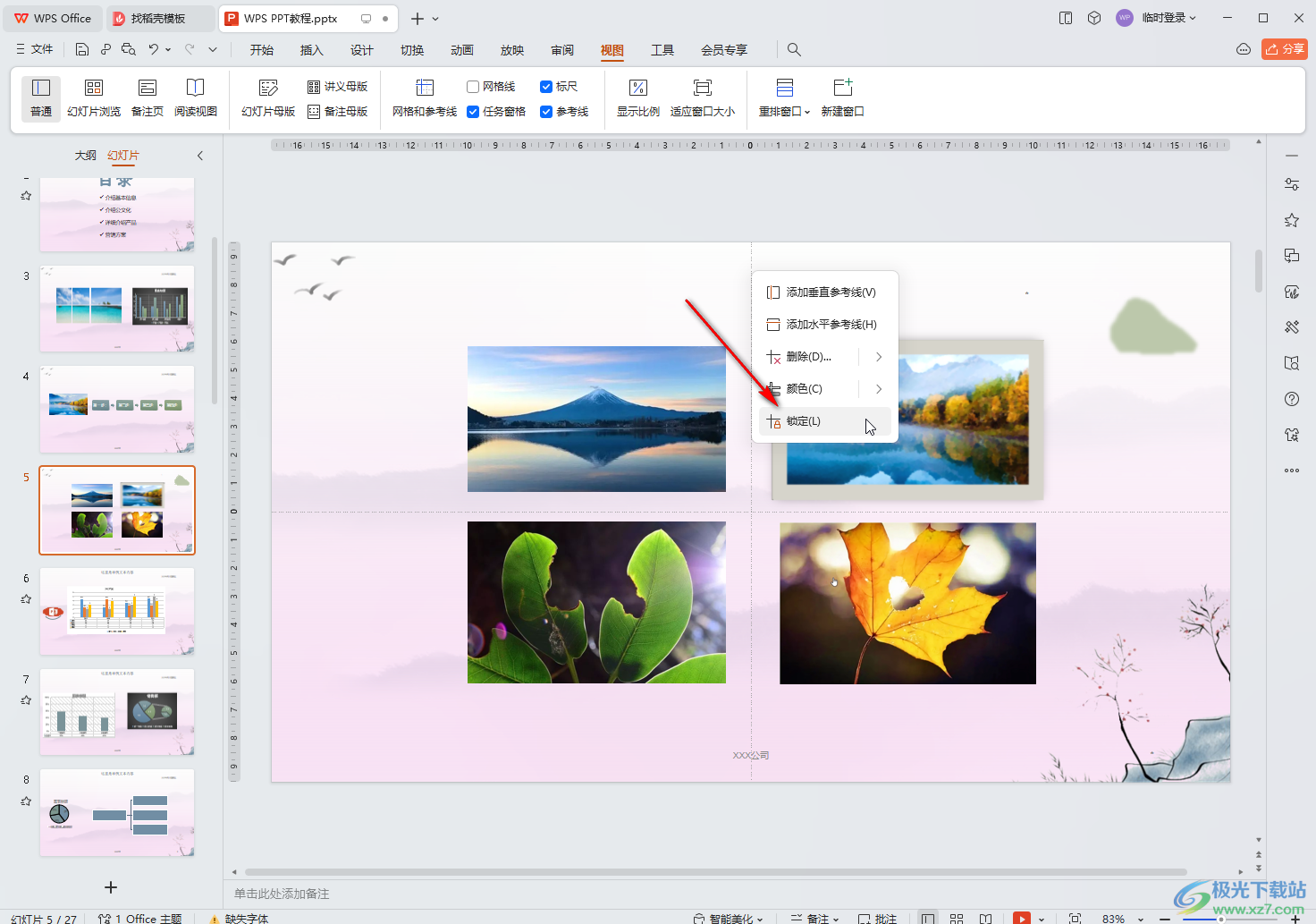
第五步:后续鼠标悬停到参考线上时会出现一个锁图标,提示正在锁定状态,后续如果需要取消锁定,可以右键点击后选择“取消锁定”。
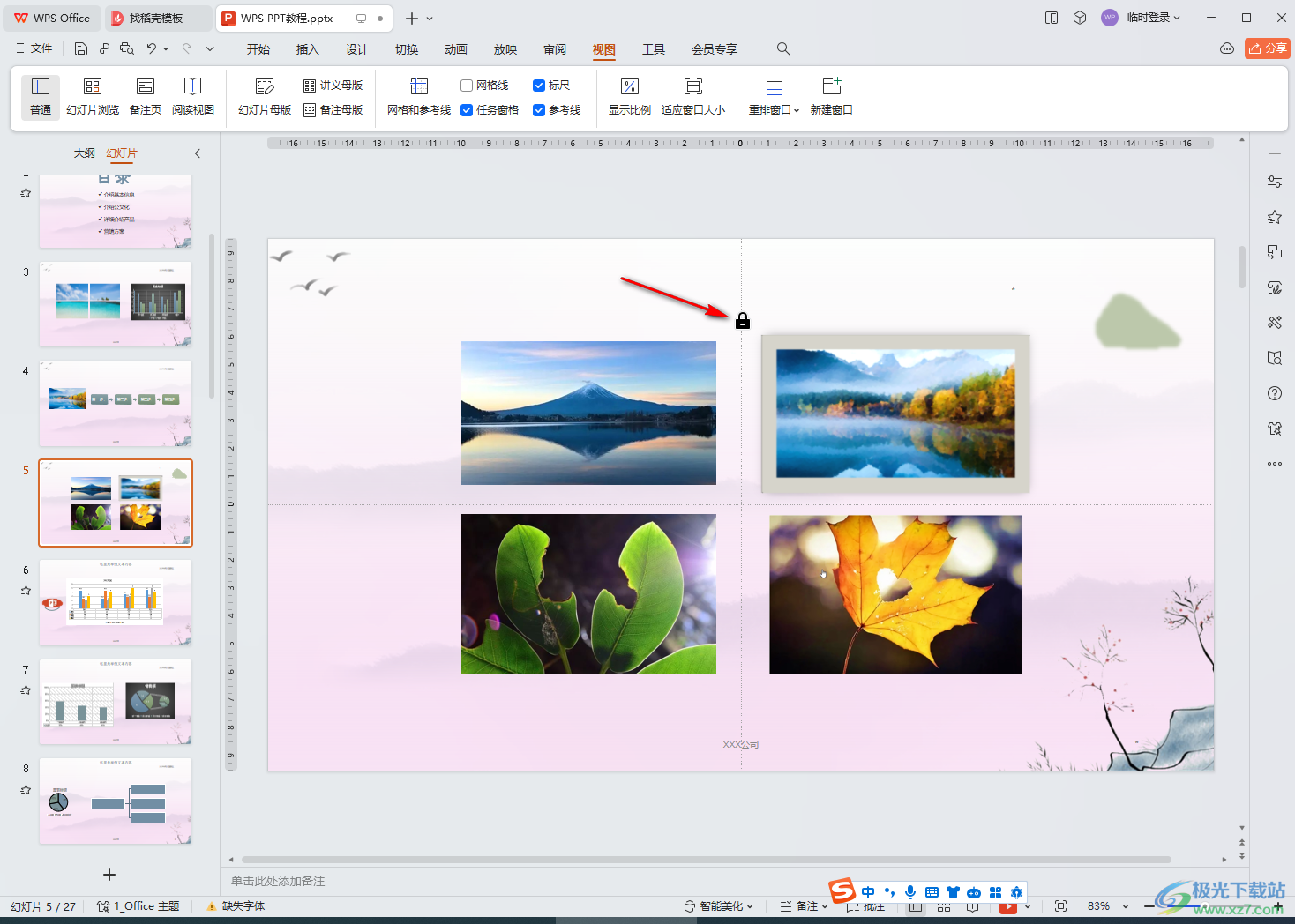
以上就是电脑版WPS演示文稿中锁定对齐参考线的方法教程的全部内容。通过上面的教程截图我们可以看到,右键点击参考线后还可以进行添加,删除,设置颜色等操作。
